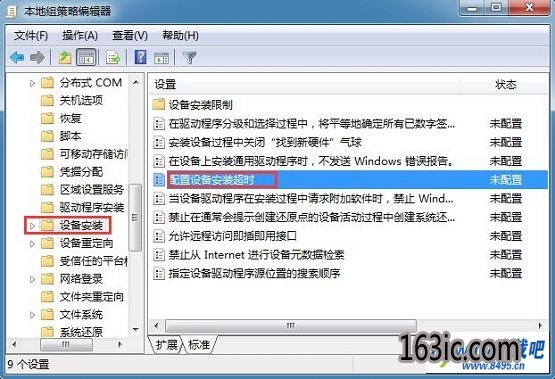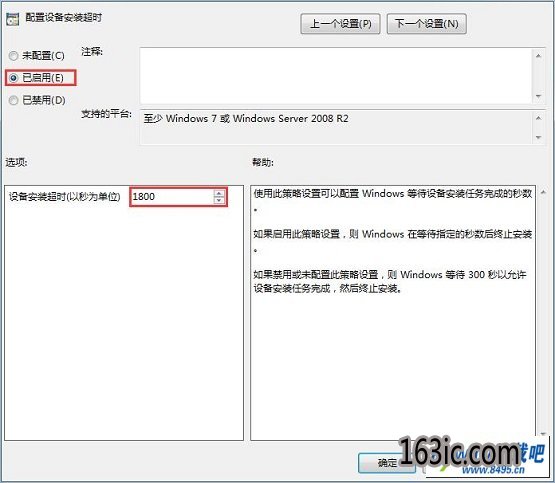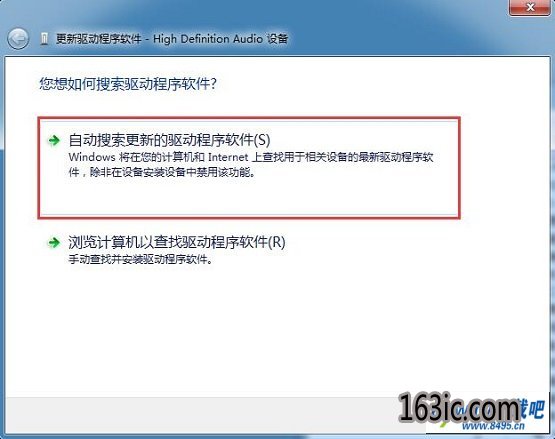xp系统安装驱动程序失败的设置技巧?
xp系统有很多人都喜欢使用,我们操作的过程中常常会碰到xp系统安装驱动程序失败的问题。如果遇到xp系统安装驱动程序失败的问题该怎么办呢?很多电脑水平薄弱的网友不知道xp系统安装驱动程序失败究竟该怎么解决?其实不难根据下面的操作步骤就可以解决问题按win+R打开运行窗口,输入gpedit.msc命令后按回车。 在打开的本地组策略编辑器,依次展开:计算机配置—管理模板—系统—设备安装,就可以了。下面就有xp下载吧的小编就给朋友们介绍一下xp系统安装驱动程序失败详细的操作步骤:
1、按win+R打开运行窗口,输入gpedit.msc命令后按回车。
2、在打开的本地组策略编辑器,依次展开:计算机配置—管理模板—系统—设备安装,如下图所示:
3、在右侧找到并双击“配置设备安装超时”,然后勾选“已启用”选项,在下面数值框中递进到1800秒即可,如下图所示:
4、点击确定按钮之后,然后退出本地组策略编辑器。这时你再次打开设备管理器,找到带有黄色感叹号的地方进行驱动程序的更新。
5、在弹出的窗口中选择“自动搜索更新的驱动程序软件(s)”进行下载与安装,如下图所示:
至此,关于xp系统安装驱动程序失败的设置技巧的全部内容啦,希望可以帮助到您,感谢大家对本站的喜欢和浏览,觉得本文不错就收藏和分享起来吧!
小编推荐